IGame Center是一个系统性能调度控制工具,如果你的电脑是七彩虹的台式整机,或者使用的七彩虹的主板,那么这款软件就是你的电脑上必备的工具了。通过IGame Center,你可以方便的设置电源模式,显卡性能限制,以及查看显卡的运行状况,包括温度,实时工作频率,风扇转速,显存使用情况,显卡占用率等。
IGame Center使用说明
1、我们在安装好iGame Center之后,就可以点击桌面上的图标进行打开。
2、双击打开之后,进入到主界面,打开第一个功能会显示我们电脑的CPU、内存、网络以及风扇的运行情况,你可以通过这些来了解自己电脑的运行情况。
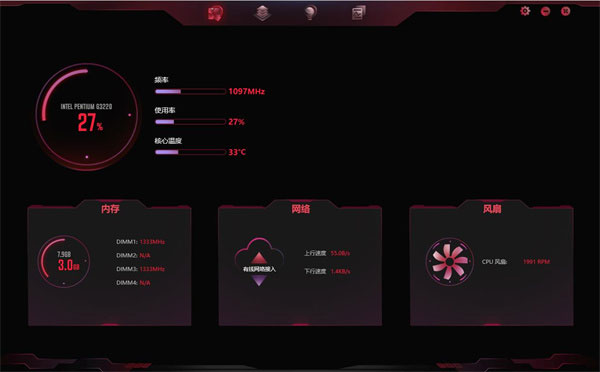
3、第二个功能是“我的设备”,它会将你电脑内所有硬件设备的信息一一列出来,从而方便你查看硬件情况。
4、第三个功能是“整机灯效”,这个功能为用户们提供了常亮、闪烁、呼吸、跃动等十几种不同的灯效,并且我们还可以调整灯效的速度和亮度。
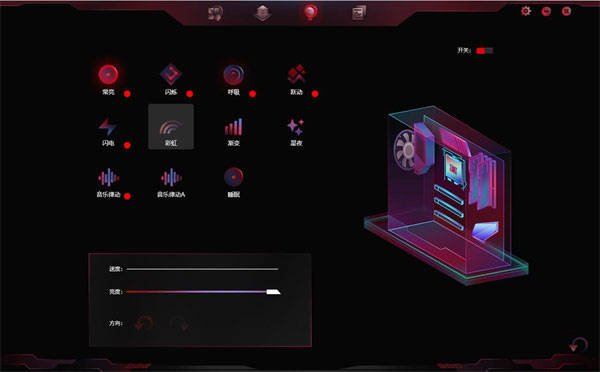
5、第四个功能是“监控窗口”,这里会对内存使用和风扇转速进行实时监控,并且在出现问题时进行警报提醒。
6、另外大家也可以通过设置功能来对基础设置、LED流畅度、OSD设置、OSD窗口设置进行调整。
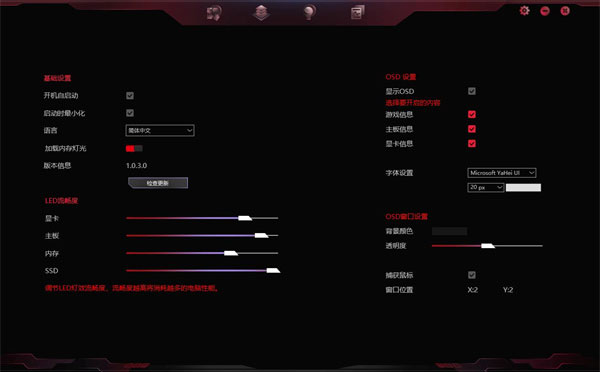
软件特色
1、硬件使用情况实时监控,电脑突然卡了,不知道是哪个硬件出了问题?那么打开iGame Center吧!
CPU和显卡的频率、使用率、温度,内存的频率、使用率,网络的实时速度,风扇转速等关键信息都将以实时动画的形式呈现,看起来既生动又直观。
2、手动超频设置,熟悉七彩虹的朋友一定知道iGame的很多显卡都有一键超频的功能——只要在关机状态下按显卡上的“Turbo”按键,就可以实现稳定可靠的小幅度超频。
3、但如果你想超得更高,就可以打开 iGame Center ,手动调整你想要的频率、电压,简单又好用。如果你使用的是 iGame Vulcan 系列显卡,那么还可以通过这款软件自定义侧显示屏的内容,是情感语句还是搞笑动图,一切随你!
软件亮点
1、RGB灯光控制,对灯效的调节,一定是玩家们最关心的。使用 iGame Center ,我们可以单独调整显卡、主板、风扇或内存的灯效,也可以把所有硬件都调整为统一的风格,神光同步!
2、支持闪烁、彩虹、呼吸、音乐律动等多种效果,玩法多种多样。
3、硬件运行信息,硬件都是怎么运行的呢?我们可以在这个版块看到非常多的信息,包括GPU、显存的各种运行情况,绝对能满足你的好奇心,而且它们都是动态的哦。




 360解压缩软件2023
360解压缩软件2023 看图王2345下载|2345看图王电脑版 v10.9官方免费版
看图王2345下载|2345看图王电脑版 v10.9官方免费版 WPS Office 2019免费办公软件
WPS Office 2019免费办公软件 QQ浏览器2023 v11.5绿色版精简版(去广告纯净版)
QQ浏览器2023 v11.5绿色版精简版(去广告纯净版) 下载酷我音乐盒2023
下载酷我音乐盒2023 酷狗音乐播放器|酷狗音乐下载安装 V2023官方版
酷狗音乐播放器|酷狗音乐下载安装 V2023官方版 360驱动大师离线版|360驱动大师网卡版官方下载 v2023
360驱动大师离线版|360驱动大师网卡版官方下载 v2023 【360极速浏览器】 360浏览器极速版(360急速浏览器) V2023正式版
【360极速浏览器】 360浏览器极速版(360急速浏览器) V2023正式版 【360浏览器】360安全浏览器下载 官方免费版2023 v14.1.1012.0
【360浏览器】360安全浏览器下载 官方免费版2023 v14.1.1012.0 【优酷下载】优酷播放器_优酷客户端 2019官方最新版
【优酷下载】优酷播放器_优酷客户端 2019官方最新版 腾讯视频播放器2023官方版
腾讯视频播放器2023官方版 【下载爱奇艺播放器】爱奇艺视频播放器电脑版 2022官方版
【下载爱奇艺播放器】爱奇艺视频播放器电脑版 2022官方版 2345加速浏览器(安全版) V10.27.0官方最新版
2345加速浏览器(安全版) V10.27.0官方最新版 【QQ电脑管家】腾讯电脑管家官方最新版 2024
【QQ电脑管家】腾讯电脑管家官方最新版 2024 360安全卫士下载【360卫士官方最新版】2023_v14.0
360安全卫士下载【360卫士官方最新版】2023_v14.0